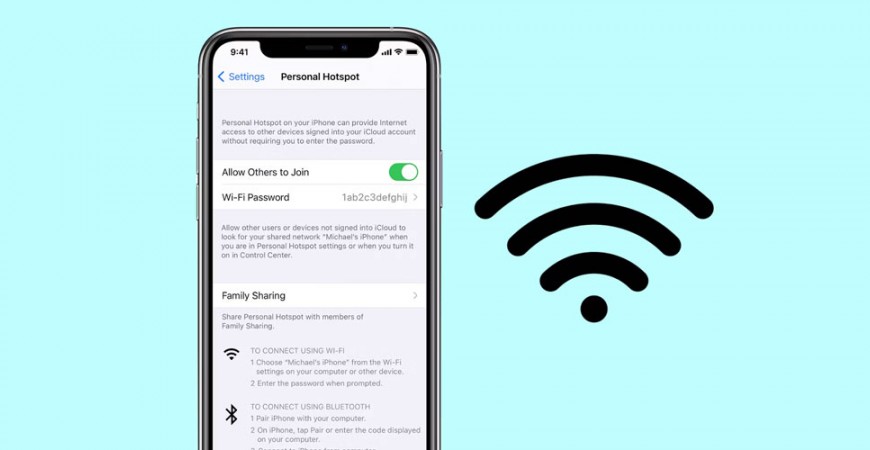نحوه ی فعال سازی هات اسپات آیفون در 5 مرحله ساده
نحوه ی فعال سازی هات اسپات گوشی آیفون ممکن است یک چالش اساسی برای کاربران این برند محبوب باشد. در دنیای امروز، اینترنت بخش جداییناپذیری از زندگی ما شده است و یکی از اصلیترین دلایل خرید گوشیهای هوشمند، دسترسی به اینترنت است. اما گاهی اوقات دسترسی به اینترنت با دستگاههای دیگر ضروری میشود.
هات اسپات یا نقطه اتصال، یکی از ویژگیهای کاربردی آیفون است که به شما امکان میدهد اینترنت گوشی خود را با سایر دستگاهها به اشتراک بگذارید. در این مقاله، به صورت کامل به نحوه فعالسازی و استفاده از هات اسپات در آیفون میپردازیم و مشکلات متداول و راهحلهای آنها را بررسی میکنیم.
چگونه هات اسپات شخصی را در آیفون فعال کنیم؟
مراحل اولیه
اگر به تازگی آیفون خود را خریداری کردهاید یا تصمیم گرفتهاید برای اولین بار از هات اسپات استفاده کنید، ممکن است متوجه شوید که گزینه هات اسپات در تنظیمات وجود ندارد. در این صورت، باید این گزینه را به تنظیمات اضافه کنید.
فعالسازی هات اسپات در آیفون (iOS 17)
1. وارد تنظیمات (Settings) شوید.
2. به بخش Cellular بروید.
3. گزینه Cellular Data را فعال کنید.
4. به پایین صفحه اسکرول کنید و در بخش Personal Hotspot، بسته به اپراتور خود، گزینه APN را پر کنید:
- همراه اول: mcinet
- ایرانسل: mtnirancell
- رایتل: RighTel
5. به صفحه قبل بازگردید و تغییرات را ذخیره کنید.
با انجام این مراحل، گزینه هات اسپات به تنظیمات آیفون اضافه میشود.
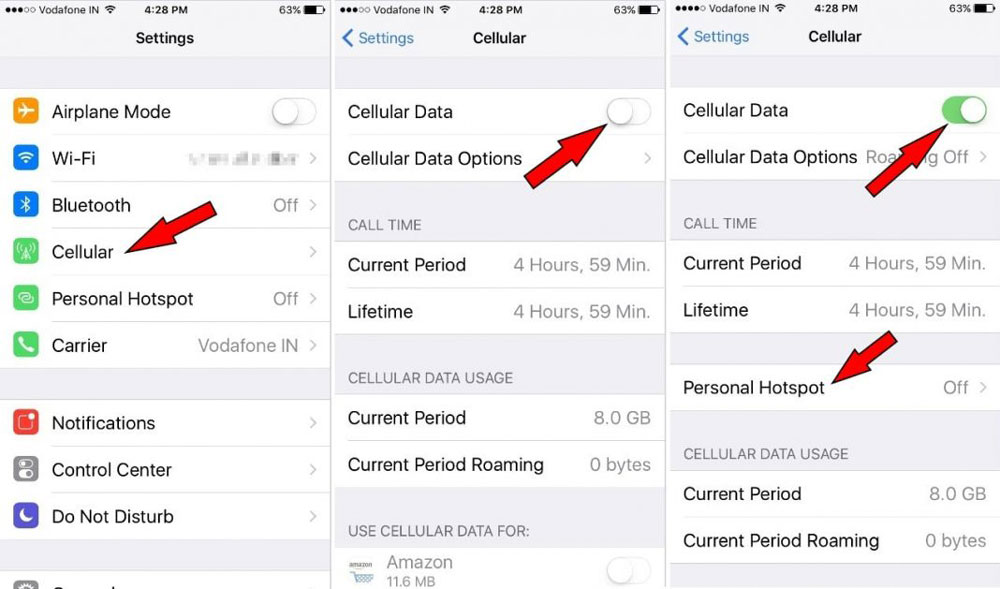
روشن کردن هات اسپات آیفون
پس از فعالسازی هات اسپات، میتوانید آن را روشن کنید. مراحل زیر برای اکثر مدلهای آیفون مشابه است:
1. به تنظیمات (Settings) بروید.
2. گزینه Personal Hotspot را پیدا کنید.
3. در قسمت wifi Password، برای هات اسپات خود رمز عبور تعیین کنید و گزینه Done را فشار دهید.
4. گزینه Allow Others to Join را فعال کنید.
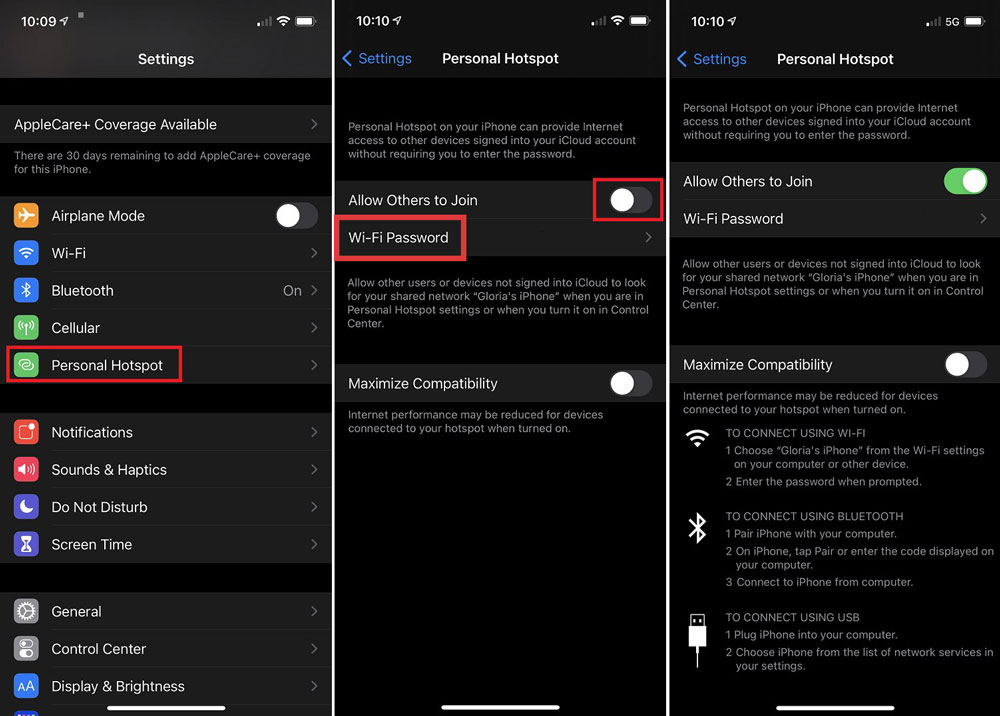
5. اگر وای-فای و بلوتوث خاموش بودند، گزینه Turn on Wi-Fi and Bluetooth را انتخاب کنید.
حالا هات اسپات شما فعال شده و میتوانید دستگاههای دیگر را به اینترنت آیفون خود متصل کنید.
تنظیمات هات اسپات یا نقطه اتصال آیفون
متأسفانه، اپل بر خلاف برندهای دیگر مانند شیائومی و سامسونگ، تنظیمات زیادی برای هات اسپات در نظر نگرفته است. شما نمیتوانید محدودیتهایی از نظر تعداد دستگاههای متصل یا حجم مصرفی اینترنت را تنظیم کنید. با این حال، تنظیمات موجود به شما اجازه میدهد تا رمز عبور و نام هات اسپات خود را تغییر دهید.
مشکلات متداول هات اسپات آیفون و راهحلها
مشکل در فعالسازی نقطه اتصال
اگر نتوانستید نقطه اتصال را فعال کنید، دقت کنید که عبارت APN را به درستی وارد کرده باشید. در غیر این صورت، هات اسپات کار نمیکند یا سرعت بسیار کمی خواهد داشت.
قطع و وصل شدن اینترنت
برای جلوگیری از این مشکل، مطمئن شوید که وای-فای و بلوتوث روشن هستند و تنظیمات APN را در بخش Cellular Data پر کردهاید.
ریاستارت و بهروزرسانی
اگر مشکل همچنان پابرجاست، آیفون خود را ریاستارت کنید و به آخرین نسخه iOS بهروزرسانی کنید.
روشهای مختلف استفاده از هات اسپات
علاوه بر استفاده از هات اسپات وایفای، میتوانید از گزینه USB Only نیز استفاده کنید. این گزینه به شما امکان میدهد تا با اتصال سیمی به لپتاپ یا کامپیوتر، اینترنت آیفون را به آنها منتقل کنید.
همینطور میتوانید با استفاده از Family Sharing، اعضای خانواده خود را بدون نیاز به وارد کردن رمز عبور به هات اسپات خود متصل کنید. برای این کار، به تنظیمات رفته و به بخش Personal Hotspot > Family Sharing بروید. Family Sharing را روشن کنید و برای هر یک از اعضای خانواده تعیین کنید که آیا نیاز به تایید دارند یا به طور خودکار به هات اسپات شما متصل شوند.
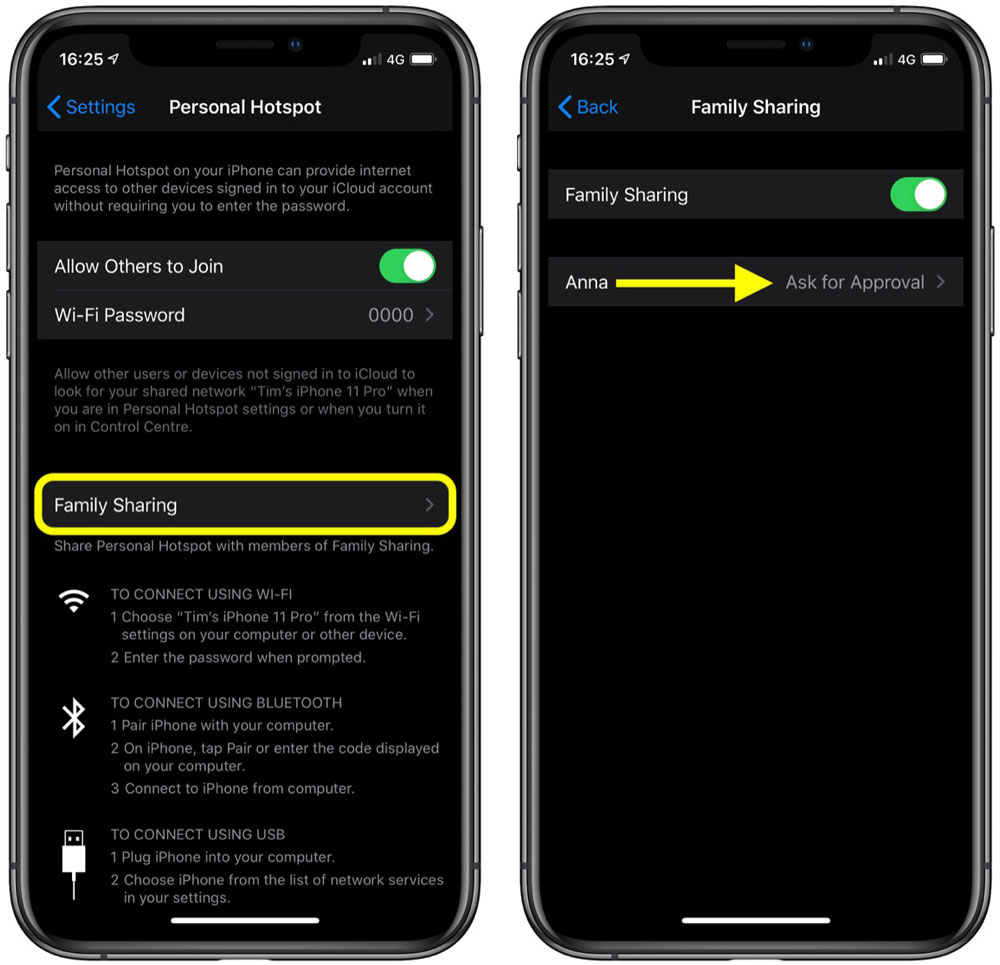
بیشتر بخوانید : بهترین برنامه پخش موسیقی برای آیفون و آیپد
فعالسازی هات اسپات در مدلهای مختلف آیفون
نحوه ی فعال سازی هات اسپات در آیفون 13
1. به تنظیمات (Settings) بروید.
2. گزینه Cellular را انتخاب کنید.
3. گزینه Hotspot personal را فعال کنید.
4. رمز عبور وایفای را وارد کرده و Done را بزنید.
5. گزینه Allow others join را فعال کنید.
نحوه ی فعال سازی هات اسپات در آیفون SE
1. به تنظیمات گوشی بروید.
2. روی personal hotspot کلیک کنید.
3. رمز عبور را وارد کرده و Done را انتخاب کنید.
4.گزینه Allow others to join را فعال کنید.
نحوه ی فعال سازی هات اسپات در آیفون 7
1. به تنظیمات (Settings) بروید.
2. Personal Hotspot را انتخاب کنید.
3.گزینه Allow others to join را فعال کنید.
4. وایفای را خاموش کنید.
5. رمز عبور هات اسپات را از قسمت Password Wifi تغییر دهید.
نحوه ی تغییر رمز هات اسپات آیفون
1. به تنظیمات (Settings) بروید.
2. به قسمت Personal HotSpot وارد شوید.
3. گزینه Wifi Password را انتخاب کنید.
4. رمز جدید را وارد کرده و گزینه Done را بزنید.
خاموش و روشن کردن سریع هات اسپات
برای خاموش و روشن کردن سریع هات اسپات:
1. انگشت خود را از پایین صفحه به بالا بکشید تا به Control Center دسترسی پیدا کنید.
2. آیکون Connectivity را نگه دارید و سپس personal Hotspot را کلیک کنید.
راهنمای کامل برای استفاده از هات اسپات در آیفون با دو سیم کارت
1. وارد تنظیمات (Settings) شوید.
2. به بخش Cellular بروید.
3. در قسمت Cellular Plans، بررسی کنید که هر دو سیمکارت فعال باشند.
4. روی یکی از سیمکارتها ضربه بزنید و گزینه Turn on this line را انتخاب کنید.
5. به بخش Cellular data بروید و یک سیمکارت را به عنوان پیشفرض برای دادهها انتخاب کنید.
6. گزینه Allow Cellular Data Switching را فعال کنید.
مشکلات متداول و راهحلهای استفاده از هات اسپات
عدم اتصال دستگاهها به هات اسپات
اگر دستگاهها نمیتوانند به هات اسپات شما متصل شوند، مراحل زیر را انجام دهید:
1. مطمئن شوید که رمز عبور صحیح را وارد کردهاید.
2. وای-فای و بلوتوث دستگاههای متصل را خاموش و روشن کنید.
3. آیفون خود را ریاستارت کنید.
سرعت پایین اینترنت هات اسپات
برای بهبود سرعت اینترنت هات اسپات:
1. مطمئن شوید که تنظیمات APN به درستی وارد شده باشد.
2. از باند فرکانسی 2.4GHz استفاده کنید، زیرا باند 5GHz ممکن است با برخی دستگاهها سازگار نباشد.
3. از قرار دادن آیفون در نزدیکی دستگاههای دیگر که از وای-فای استفاده میکنند، خودداری کنید.
قطع دسترسی برنامههای خاص به اینترنت در آیفون
1. به تنظیمات (Settings) بروید.
2. به بخش Cellular بروید.
3. به پایین صفحه اسکرول کنید و برنامهای که میخواهید دسترسی به اینترنت را برای آن قطع کنید، پیدا کنید.
4. سوئیچ کنار برنامه را غیرفعال کنید.
جمعبندی
در این مقاله، به صورت جامع به نحوه فعالسازی و استفاده از هات اسپات در آیفون پرداختیم. همچنین به مشکلات متداول و راهحلهای آنها اشاره کردیم و روشهای مختلف استفاده از هات اسپات در مدلهای مختلف آیفون را بررسی کردیم. امیدواریم این راهنما به شما در استفاده بهتر از هات اسپات آیفون کمک کرده باشد.
سوالات متداول
1. چگونه میتوانم Hotspot را بر روی iPhone خود فعال کنم؟
- برای فعال کردن Hotspot، به تنظیمات بروید، به قسمت Personal Hotspot بروید و آن را فعال کنید.
2. چگونه میتوانم نام و رمز عبور Hotspot خود را تنظیم کنم؟
- برای تنظیم نام و رمز عبور، به قسمت Personal Hotspot در تنظیمات بروید و تنظیمات را به دلخواه خود تغییر دهید.
3. آیا میتوانم تعداد دستگاههای متصل به Hotspot خود را محدود کنم؟
- خیر، چنین قابلیتی برای آیفونها در نظر گرفته نشده است.
اگر سوالی دارید، میتوانید در بخش نظرات مطرح کنید تا به شما پاسخ دهیم.
منبع مقاله : https://support.apple.com/en-gb/111785